-
-
-
Exportieren von ShareFile-Dateien in integrierte Anwendungen
-
-
This content has been machine translated dynamically.
Dieser Inhalt ist eine maschinelle Übersetzung, die dynamisch erstellt wurde. (Haftungsausschluss)
Cet article a été traduit automatiquement de manière dynamique. (Clause de non responsabilité)
Este artículo lo ha traducido una máquina de forma dinámica. (Aviso legal)
此内容已经过机器动态翻译。 放弃
このコンテンツは動的に機械翻訳されています。免責事項
이 콘텐츠는 동적으로 기계 번역되었습니다. 책임 부인
Este texto foi traduzido automaticamente. (Aviso legal)
Questo contenuto è stato tradotto dinamicamente con traduzione automatica.(Esclusione di responsabilità))
This article has been machine translated.
Dieser Artikel wurde maschinell übersetzt. (Haftungsausschluss)
Ce article a été traduit automatiquement. (Clause de non responsabilité)
Este artículo ha sido traducido automáticamente. (Aviso legal)
この記事は機械翻訳されています.免責事項
이 기사는 기계 번역되었습니다.책임 부인
Este artigo foi traduzido automaticamente.(Aviso legal)
这篇文章已经过机器翻译.放弃
Questo articolo è stato tradotto automaticamente.(Esclusione di responsabilità))
Translation failed!
Exportieren von ShareFile-Dateien in integrierte Anwendungen
Mithilfe der ShareFile-Exportintegrationen können Benutzer Dateien in eine verbundene Drittanbieteranwendung exportieren. Dadurch wird Zeit gespart, Fehler werden reduziert und Ihr Arbeitsablauf optimiert. Der Dateiexport funktioniert sowohl aus Ihren Projekten als auch aus Ordnerdateien.
Derzeit bieten wir Exportmöglichkeiten für folgende Produkte:
Hinweis:
Wenn Sie Integrationen zum ersten Mal verwenden, wählen Sie Integrationen durchsuchen , um auf den Katalogzuzugreifen. Weitere Informationen finden Sie unter Durchsuchen Sie Integrationen im ShareFile-Katalog .
FreshBooks
Befolgen Sie die folgenden Anweisungen, um Dateien von ShareFile nach Freshbooks zu exportieren.
-
Navigieren Sie in ShareFile zur Registerkarte Projekt > Dateien oder zu einem bestimmten ShareFile-Ordner.
-
Wählen Sie eine oder mehrere Dateien aus.

-
Wählen Sie Exportieren.
-
Wählen Sie Ziel , um das Drittanbietersystem anzugeben, in das die Dateien exportiert werden.
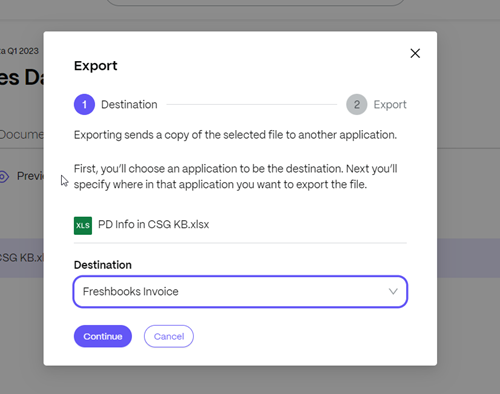
-
Wählen Sie Weiter , um den Export nach Freshbooks zu starten.
Abhängig von der Größe und der Anzahl der exportierten Dateien kann es einige Minuten dauern, bis die Dateien im Drittanbietertool angezeigt werden.
Pipedrive
Befolgen Sie die nachstehenden Anweisungen, um Dateien von ShareFile nach Sage zu exportieren.
-
Navigieren Sie in ShareFile zur Registerkarte Projekt > Dateien oder zu einem bestimmten ShareFile-Ordner.
-
Wählen Sie eine oder mehrere Dateien aus.

-
Wählen Sie Exportieren.
-
Wählen Sie Ziel , um das Drittanbietersystem anzugeben, in das die Dateien exportiert werden.
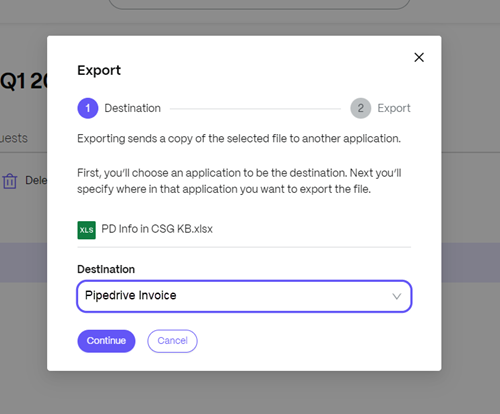
-
Wählen Sie Weiter , um den Export nach Pipedrive zu starten.
Abhängig von der Größe und der Anzahl der exportierten Dateien kann es einige Minuten dauern, bis die Dateien im Drittanbietertool angezeigt werden.
QuickBooks
Befolgen Sie die folgenden Anweisungen, um Dateien von ShareFile nach QuickBooks zu exportieren.
-
Navigieren Sie in ShareFile zur Registerkarte Projekt > Dateien oder zu einem bestimmten ShareFile-Ordner.
-
Wählen Sie eine oder mehrere Dateien aus.

-
Wählen Sie Exportieren.
-
Wählen Sie Ziel , um das Drittanbietersystem anzugeben, in das die Dateien exportiert werden.
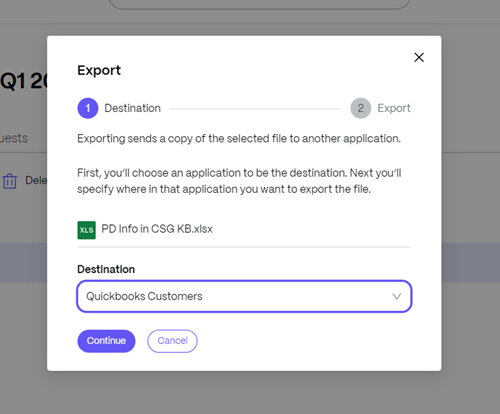
Abhängig von der Größe und der Anzahl der exportierten Dateien kann es einige Minuten dauern, bis die Dateien im Drittanbietertool angezeigt werden.
Salesforce
Befolgen Sie die folgenden Anweisungen, um Dateien von ShareFile nach Salesforce zu exportieren.
-
Navigieren Sie in ShareFile zur Registerkarte Projekt > Dateien oder zu einem bestimmten ShareFile-Ordner.
-
Wählen Sie eine oder mehrere Dateien aus.

-
Wählen Sie Exportieren.
-
Wählen Sie Ziel , um das Drittanbietersystem anzugeben, in das die Dateien exportiert werden.
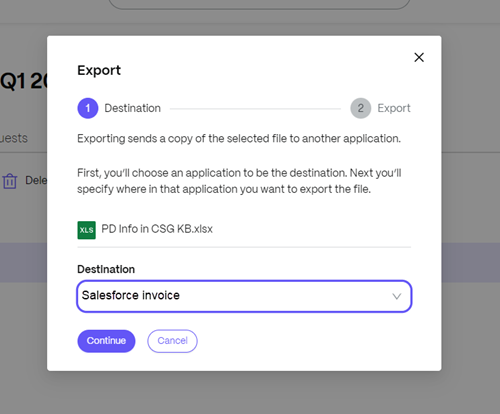
Abhängig von der Größe und der Menge der exportierten Dateien kann es einige Minuten dauern, bis die Dateien im Drittanbietertool angezeigt werden.
Xero
Befolgen Sie die folgenden Anweisungen, um Dateien von ShareFile nach Xero zu exportieren.
-
Navigieren Sie in ShareFile zur Registerkarte Projekt > Dateien oder zu einem bestimmten ShareFile-Ordner.
-
Wählen Sie eine oder mehrere Dateien aus.

-
Wählen Sie Exportieren.
-
Wählen Sie Ziel , um das Drittanbietersystem anzugeben, in das die Dateien exportiert werden.
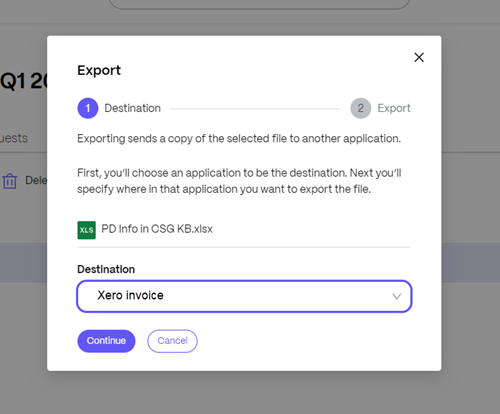
Abhängig von der Größe und der Anzahl der exportierten Dateien kann es einige Minuten dauern, bis die Dateien im Drittanbietertool angezeigt werden.
Teilen
Teilen
In diesem Artikel
This Preview product documentation is Citrix Confidential.
You agree to hold this documentation confidential pursuant to the terms of your Citrix Beta/Tech Preview Agreement.
The development, release and timing of any features or functionality described in the Preview documentation remains at our sole discretion and are subject to change without notice or consultation.
The documentation is for informational purposes only and is not a commitment, promise or legal obligation to deliver any material, code or functionality and should not be relied upon in making Citrix product purchase decisions.
If you do not agree, select I DO NOT AGREE to exit.